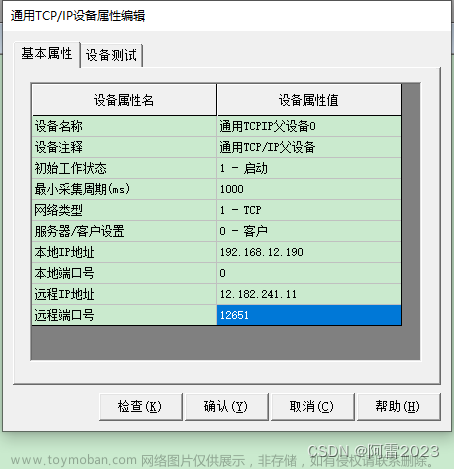本文作者艺捷自动化,其旗下产品有易为二维码说明书小程序,艺捷自动化网
第一,首先是设置物联网屏的物联网参数。以太网IP等设置就不讲了,这里只讲一下物联网参数,按照下面的数据来设置:
| 服务器 |
用户名 |
密码 |
VNC密码 |
| iot.mcgscloud.com |
device |
123456 |
11111111 |
第二,在屏组态软件Mcgs pro中添加设备,官方给的例程有不少驱动,实际用不了那么多。只用4G、McgsIoT这两个驱动就差不多了。具体需要别的功能再新增别的驱动。
在例程中4G驱动主要使用的通道有
| 通道名称 |
连接变量 |
类型 |
对象初值 |
| 通讯状态 |
物联网_4G_通讯状态 |
整数 |
0 |
| CSQ |
物联网_4G_CSQ |
整数 |
0 |
| ICCID |
物联网_4G_ICCID |
字符串 |
|
| 经度 |
四G经度 |
浮点数 |
0 |
| 纬度 |
四G纬度 |
浮点数 |
0 |
| 4G连接状态 |
物联网_4G_连接状态 |
整数 |
0 |
| 信号挡位 |
物联网_4G_信号档位 |
整数 |
0 |
McgsIoT驱动主要使用的通道有
| 通道名称 |
连接变量 |
类型 |
对象初值 |
变化时自动保存初值 |
| 通讯状态 |
通讯状态IoT |
整数 |
-1 |
|
| 服务地址 |
服务器地址 |
字符串 |
iot.mcgscloud.com |
是 |
| 编号 |
编号1 |
字符串 |
0 |
|
| 密钥 |
设备密钥 |
字符串 |
0 |
|
| 经度 |
经度 |
浮点数 |
102.5 |
是 |
| 纬度 |
纬度 |
浮点数 |
30.5 |
是 |
| 服务端口号 |
端口号 |
整数 |
25000 |
是 |
| 用户名 |
用户名 |
字符串 |
device |
是 |
| 密码 |
密码 |
字符串 |
123456 |
是 |
| 设备二维码 |
二维码 |
字符串 |
将这些驱动的通道连接上变量,变量的取名可以参考我给的名字,因为是例程中使用的变量,所以后面复制画面就不用改变量了。我考虑了一下,既然4G驱动加了,一般也要加Wifi驱动也是常用的可以自行添加。
注意mcgsiot驱动中的经度和纬度是一个可写变量,自己不会变化,要正确的显示设备地图,需要人工输入经纬度. 服务器地址这个变量原来有个初值是iot.mcgs.show,需要改为正确的,而且要勾上变化时自动保存初值,这样断电后能保存.
第三,在屏上组态画面,该展示的变量展示出来,该需要设定的变量做上界面。本文所指的画面是N系列样例演示工程,这里面的画面做的比较好了。画面直接复制过来,核对一下变量就可以了。IoT的画面比较直观,直接复制。物联网的画面比较乱一些,还有挺多脚本,只需要复制部分画面就可,主要是4G和Wifi画面,这部分自行研究。
第四,安装MCGS物联助手这个软件,有电脑版的,也有手机版的。在MCGS物联助手这个软件中,添加设备,这需要用到上面的编号和密钥这两个变量的信息。具体怎么用就不详细介绍了。测试完了移交客户,或者解绑设备让客户自己弄。
补充说明:
一、屏wifi的IP地址是不能从本地ping通的,要物联助手联机后,形成虚拟IP地址,则这两个地址都能ping通了。
二、如果屏物联网不能上线,那么需要新版的mcgsiot驱动。
三、样例工程中总是自动把服务器地址设为iot.mcgs.show,这个也是可以上线的,这是因为有脚本修改了这个变量,改一下脚本就好了。
四、想要正确显示地图位置,就要在屏上设置经度和纬度变量,这个需要手动输入数值。
五、实际运行中,如果服务器数据有个跳变,短暂显示iot.mcgs.show,过一会又恢复为iot.mcgscloud.com,或者断电后这个数值变为iot.mcgs.show。是因为变量初始值的原因,修改初始值就好了。
本文中提到的资源,主要有以下内容:
| 序号 |
名称 |
型号 |
说明 |
| 1 |
mcgsiot驱动 |
新版 |
屏组态用 |
| 2 |
N系列样例演示工程 |
800*480 IOT版本等各分辨率 |
N系列是物联网屏 |
| 3 |
Mcgs物联助手 |
V3.0.8537 |
手机访问屏画面用 |
| 4 |
Mcgs物联助手 |
V3.07970 |
电脑访问屏画面用,包括远程调试 |
| 5 |
本文档文本 |
如何使用mcgs物联网屏 |
pdf格式 |
我将这些资料打包,可以某宝搜型号761887054677,也可访问以下链接获取:
https://item.taobao.com/item.htm?spm=a1z10.5-c.w4002-22305899316.34.4fc673f4NPUWTL&id=761887054677
更多精彩内容访问艺捷自动化网站艺捷自动化
互关提议:关注我,我将对等关注您,合作共赢。
本文配图:文章来源:https://www.toymoban.com/news/detail-822185.html
 文章来源地址https://www.toymoban.com/news/detail-822185.html
文章来源地址https://www.toymoban.com/news/detail-822185.html
到了这里,关于如何使用MCGS物联网屏的文章就介绍完了。如果您还想了解更多内容,请在右上角搜索TOY模板网以前的文章或继续浏览下面的相关文章,希望大家以后多多支持TOY模板网!